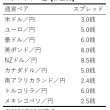【MT4】EAを移行する方法【FX自動売買】
今回は、MT4(メタトレーダー4)で EA を別のPCに移行して動かす方法について紹介します。
移行元PCでの作業と、移行先PCでの作業に分けて説明していきます。
移行元PC
移行元PCでは、EAファイルを保存し、取り出します。
MetaEditor を開いて、「ファイル」→「名前を付けて保存」とし、「.mq4」ファイルを保存します。
もしくは、「ファイル」→「データフォルダを開く」とし、エクスプローラーが開くので、「MQL4」→「Experts」フォルダから保存されている「.mq4」ファイルをコピーします。
以上で、移行元PCでのEAファイルの取り出しは完了です。
移行先PC
移行先PCでは、まず、MT4をダウンロードし、インストールします。
自分が使っている各証券会社のMT4をダウンロードしてください。
私の場合は、楽天MT4を使っているので、以下のURLからMT4をダウンロードしました。
https://www.rakuten-sec.co.jp/web/fx/mt4/startup.html
ちなみに、MetaEditor4 と Rakuten MetaTrader4 がインストールされます。
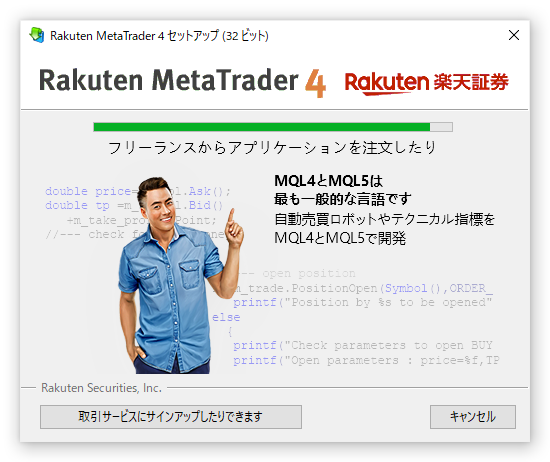
インストールが完了したら、EAファイルを移行します。
MetaEditor を開いて「ファイル」→「データフォルダを開く」とすると、エクスプローラーが立ち上がります。
「MQL4」→「Experts」フォルダに、移行元から取り出したEAファイル(「xxxx.mq4」)を入れます。
MetaEditor の「ナビゲーションウィンドウ」の「MQL4」→「Experts」に表示されるのを確認し、コンパイルします。
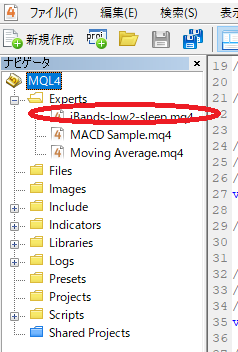
あとは、MT4に本番環境でログインすれば完了です。
以上がEAを移行する方法でした。
関連記事
-

-
【MT4】チャート上にボリンジャーバンドを表示(削除)する方法。
今回は、MT4(メタトレーダー4)上に、ボリンジャーバンド(Bollinger Bands)を表示・
-

-
【楽天MT4】ドル円のスワップとスプレッドについて調べてみた。
楽天MT4で、ドル円(USD/JPY)のスワップポイントとスプレッドについて調べてみました。
-

-
【楽天証券CFD】調整金(金利/配当)について調べてみた【MT4】
今回は、楽天証券CFDで日経平均(JP225)や SP500(US500)、ダウ(US30)、ナスダ
-

-
【MT4】ノートPCを閉じてもEAを実行させ続ける方法【Windows10】
今回は、MT4上でノートPCを閉じてもEAを実行させ続ける方法について紹介します。 通常、ノー
-

-
【MQL4】EAファイルを作成・実行する方法【FX自動売買】
EAファイルとは、為替の価格データが更新されるたびに繰り返し実行してくれるプログラムのことです。
-

-
【楽天CFD】取引口座を開設してみた【MT4】
今回は、楽天CFDの取引口座(本番口座)の開設方法について紹介します。 以前、楽天CFDのデモ
-

-
【MT4】PCが再起動しても自動的に起動させる方法【FX自動売買】
今回は、FX 自動売買用のツールの MT4 で、実行しているPCが再起動しても、MT4 を自動的に起
-

-
【MT4】デモ口座で無効な口座になっているときの対処方法。
FXツールのMetaTrader4(メタトレーダー4)のデモ口座で色々と試そうとしていたら、
-

-
【トラリピ】スプレッドについて調べてみた【FX自動売買】
トラリピは、マネースクエアが運営しているFXの自動売買システムです。 トラリピの詳細はここでは
-

-
【楽天CFD】デモ口座を開設してみた【MT4】
CFDとは、Contract For Difference の略で、差金決済取引(さきんけっさいとり